Windows10系统之家 - 安全纯净无插件系统之家win10专业版下载安装
时间:2020-06-09 17:55:42 来源:Windows10之家 作者:huahua
在Win10系统中打开OneNote的时候,有用户遇到了OneNote打不开且提示“0x80070005”的问题,Win10打开OneNote出错怎么办呢?针对此问题,小编整理了Win10打开OneNote出错0x80070005的解决方法,一起往下看看吧。
Win10打开OneNote出错怎么办
1、先卸载OneNote软件;
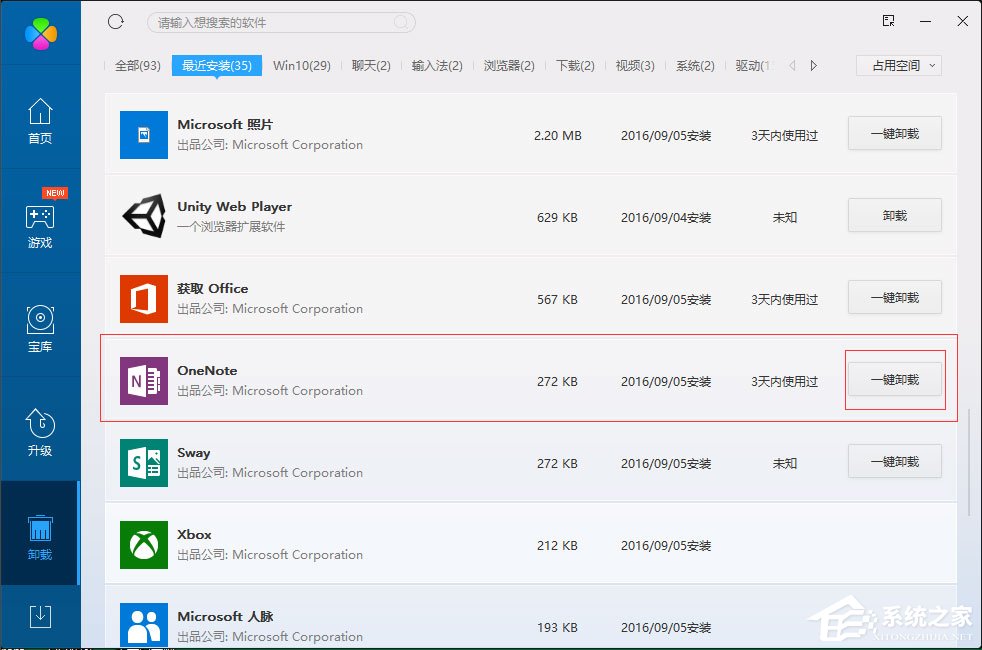
2、用Cortana输入Powershell;
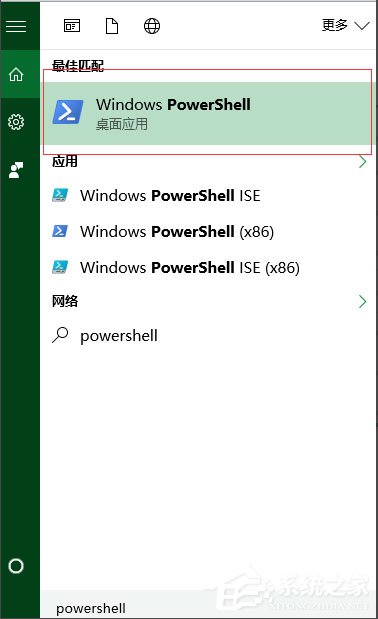
3、右键Windows Powershell管理员身份运行;
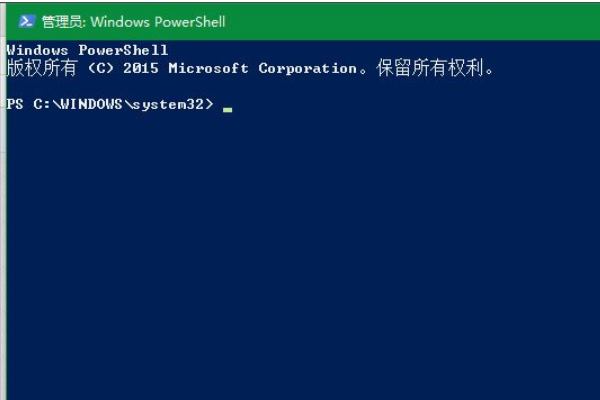
4、输入命令Get-AppxPackage *OneNote* | Remove-AppxPackage;
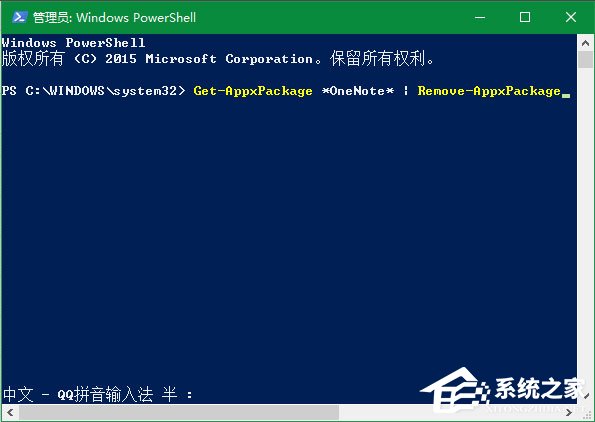
5、在应用商店重启再安装即可。
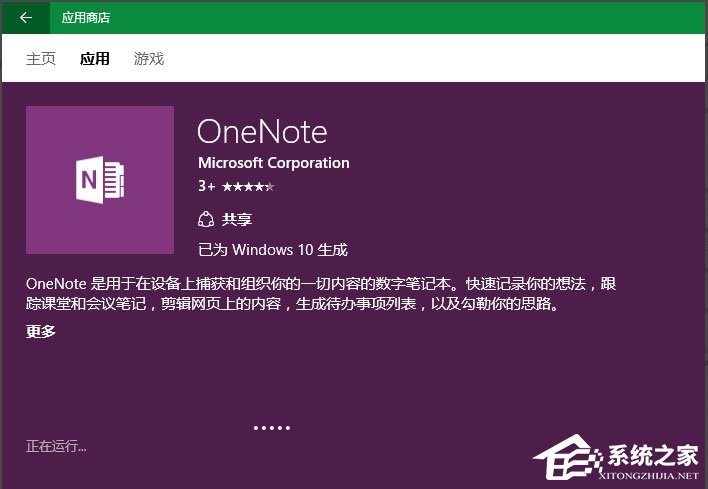
以上就是Win10系统OneNote打不开提示0x80070005的具体解决方法,按照以上方法进行操作后,再次打开OneNote的时候,相信就不会再出现该提示了。
热门教程
热门系统下载
热门资讯





























